3.Wordpressをインストールします。
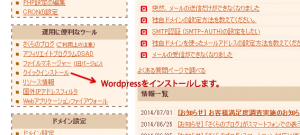 左メニューの「運用に便利なツール」の中から「クイックインストール」をクリックします。
左メニューの「運用に便利なツール」の中から「クイックインストール」をクリックします。
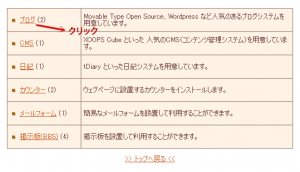
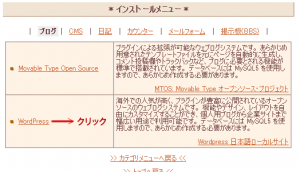
「ブログ」をクリックして表示される次の画面に表示される「Wordpress」をクリックします。
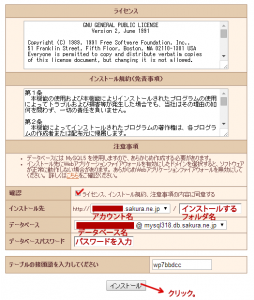 ライセンス情報を確認し、「確認」にチェックを入れます。
ライセンス情報を確認し、「確認」にチェックを入れます。
次に、インストール先のフォルダ名を決定します。
このWordpressに使用するデータベースをプルダウンから選択しパスワードを入力します。
テーブルの接頭語は、特に変更しなくて表示されるものそのままでもOKです。
内容をすべて記入したら「インストール」ボタンをクリックします。
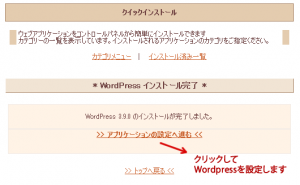 インストールが完了しました。
インストールが完了しました。
「アプリケーションの設定へ進む」をクリックして、いよいよWordpressの設定に入ります。
この投稿へのトラックバック
トラックバックはありません。